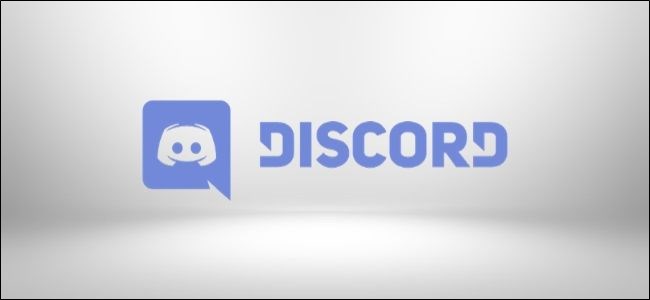نحوه واکنش نشان دادن به یک پیام در دیسکورد
یکی از راههای تأیید یا قدردانی از یک پیام در دیسکورد این است که با یک ایموجی به آن پیام واکنش نشان دهید. Discord یک انتخابگر کامل شکلک ارائه می دهد تا به شما امکان می دهد شکلک مناسبی را برای واکنش پیام خود انتخاب کنید. در اینجا نحوه انجام آن آمده است.
مرتبط: نحوه بلاک کردن یا آنبلاک کردن افراد در دیسکورد
نحوه واکنش نشان دادن به یک پیام در دیسکورد روی دسکتاپ
برای استفاده از واکنش ایموجی برای پیام در دسکتاپ، ابتدا برنامه Discord یا Discord را برای وب در رایانه خود راه اندازی کنید. سپس به پیامی که می خواهید به آن واکنش نشان دهید دسترسی پیدا کنید.
روی پیام، نشانگر خود را نگه دارید تا گزینهها نمایان شوند. سپس، در گوشه سمت راست بالای پیام، روی نماد «افزودن واکنش» (emoji) کلیک کنید.
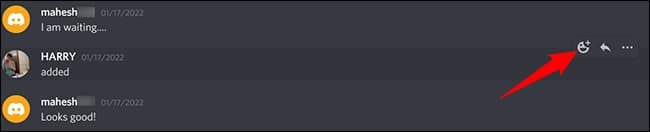
Discord یک انتخابگر شکلک باز می کند که به شما امکان می دهد یک شکلک برای واکنش پیام خود انتخاب کنید. در اینجا، روی هر ایموجی که دوست دارید کلیک کنید.
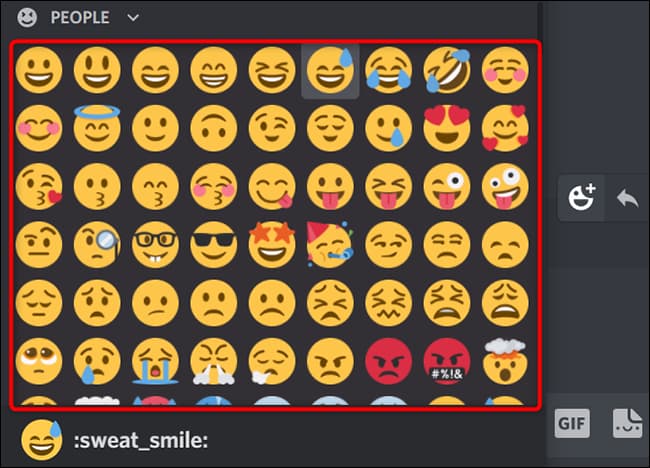
ایموجی انتخابی شما به عنوان واکنش به پیام شما اضافه می شود.
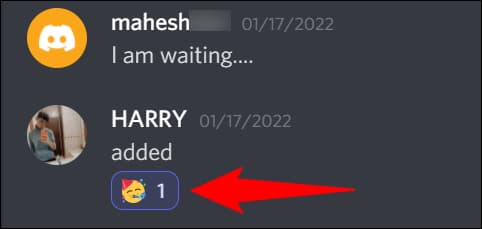
و بس. می توانید چندین واکنش ایموجی را به یک پیام اضافه کنید. برای انجام این کار، به سادگی انتخابگر ایموجی را باز کنید و ایموجی دیگری را برای اضافه کردن آن انتخاب کنید. برای حذف واکنش خود، روی ایموجی واکنش خود کلیک کنید و ناپدید می شود.
اگر گزینه «افزودن واکنش» را برای پیامهای خود نمیبینید، ممکن است این ویژگی در کلاینت Discord شما غیرفعال باشد. برای فعال کردن آن، در گوشه پایین سمت چپ Discord، روی «تنظیمات کاربر» (یک نماد چرخ دنده) کلیک کنید.
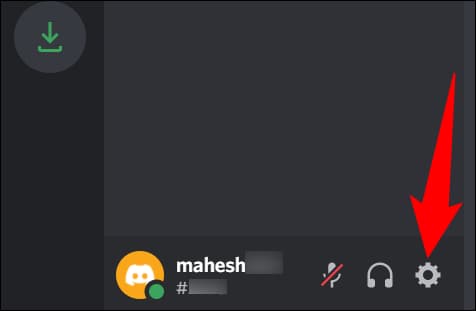
در نوار کناری سمت چپ، روی «Text & Images» کلیک کنید.

در قسمت «Text & Images» در سمت راست، گزینه «Show Emoji Reactions on Messages» را فعال کنید.

و بس.
نحوه واکنش نشان دادن به یک پیام در دیسکورد روی موبایل
در تلفن همراه خود، از برنامه Discord برای واکنش به پیام های خود استفاده کنید.
مطالب مرتبط: نحوه استفاده از دیسکورد برای تماشای فیلم با دوستان
با راه اندازی Discord در تلفن خود شروع کنید. در برنامه، پیامی را که میخواهید به آن واکنش نشان دهید باز کنید.
برای نمایش گزینه های پیام، روی پیام ضربه بزنید و نگه دارید.
در منوی باز شده، در بالا، شکلک مورد نظر برای واکنش خود را انتخاب کنید.

برای دسترسی به همه ایموجیهای موجود ، سپس در کنار خط شکلک در بالا، روی شکلک با نماد علامت «+» (بهعلاوه) ضربه بزنید. سپس لیست کاملی از ایموجی های موجود را خواهید دید.
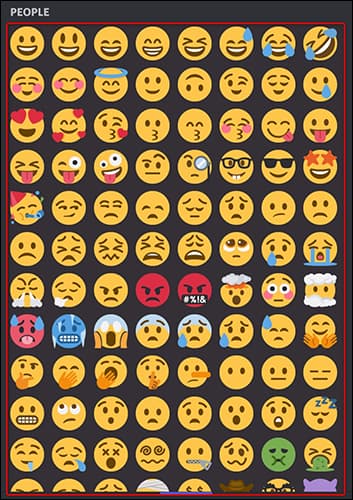
برای حذف واکنش ایموجی خود از یک پیام، به سادگی روی شکلک واکنش خود ضربه بزنید.
و اینگونه به مردم اجازه میدهید افکار شما را در مورد پیامهایشان در قالب ایموجی بدانند. لذت ببرید!